Kalbant apie šiuolaikinius technologinius įrenginius, televizoriai yra tokie, kurie praktiškai priklauso visiems.
Tarp daugybės įvairių įspūdingų dalykų, kuriuos leidžia padaryti šiuolaikinė televizija, telefono prijungimas prie jo yra viena patogiausių funkcijų ir apie tai kalbėsime.
Prieš kelias dienas žiūrėdama filmą išmaniajame telefone susimąsčiau, ar įmanoma tą patį turinį žiūrėti didesniame ekrane.
Žinojau, kad galiu prijungti telefoną prie televizoriaus per „Wi-Fi“, bet ką daryti, jei neturiu „Wi-Fi“.
Mąstydamas apie šią mintį prisijungiau internete, kad surasčiau įvairių būdų, kaip tai pasiekti.
Praleidęs kelias valandas skaitydamas įvairius straipsnius ir forumo temas, galėjau rasti galutinį atsakymą į savo klausimą.
Norėdami prijungti telefoną prie televizoriaus be „Wi-Fi“, galite sukurti laidinį ryšį, naudoti „Chromecast“ arba „ScreenBeam“, belaidį dubliavimą, konkrečios programos ekrano dubliavimą arba naudoti trečiosios šalies programinę įrangą, pvz., „Kodi“.
Šis straipsnis bus išsamus vadovas apie įvairius būdus, kaip prijungti telefoną prie televizoriaus nenaudojant Wi-Fi ryšio.
Laidiniam ryšiui naudokite MHL adapterį, HDMI kabelį ir USB kabelį


Vienas iš paprasčiausių būdų prijungti telefoną prie televizoriaus be „Wi-Fi“ yra laidinis ryšys naudojant USB kabelį arba MHL adapterį su HDMI kabeliu.
Norėdami prijungti telefoną prie televizoriaus laidiniu ryšiu:
- Nustatykite, ar jūsų telefone įkrovimui naudojamas mikro USB arba C tipo USB, ir naudokite atitinkamą laidą, kad telefoną prijungtumėte prie HDMI arba MHL adapterio.
- Naudodami HDMI arba MHL kabelį, priklausomai nuo naudojamo adapterio tipo, kitą galą prijunkite prie atitinkamo prievado televizoriaus gale.
- Pakeiskite televizoriaus įvesties šaltinį ir galėsite žiūrėti savo išmaniojo telefono ekraną veidrodyje televizoriuje.
Naudodami šį metodą įsitikinkite, kad išmanusis telefonas suderinamas su HDMI arba MHL.
Nors yra daug telefonų, kurie yra suderinami su HDMI, yra palyginti mažiau telefonų, kurie yra suderinami su MHL, nes telefonų gamintojai tik dabar pamažu išleidžia jo palaikymą.
Naudokite „Lightning Digital“ AV adapterį, skirtą „iPhone“.


Jei naudojate iPhone, galite prijungti jį prie televizoriaus naudodami Apple Lightning skaitmeninį AV adapterį.
Naudodami šį adapterį, jums tereikia prijungti adapterio žaibo pusę prie savo iPhone ir HDMI pusę prie televizoriaus.
Nors „Lightning Digital AV“ adapteris yra aukščiausios kokybės, jis gali būti šiek tiek brangesnis.
„Amazon“ galite rasti panašios kokybės alternatyvų, kurias trečiųjų šalių įmonės gamina už mažesnę kainą.
Naudokite „Chromecast“ ir eterneto kabelį
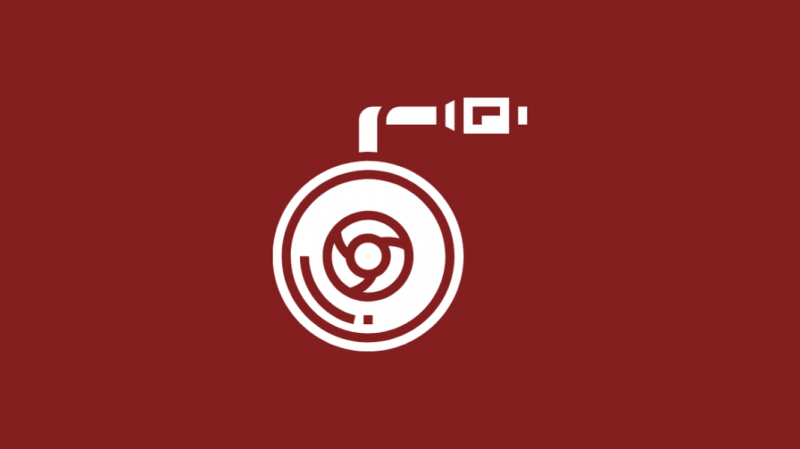
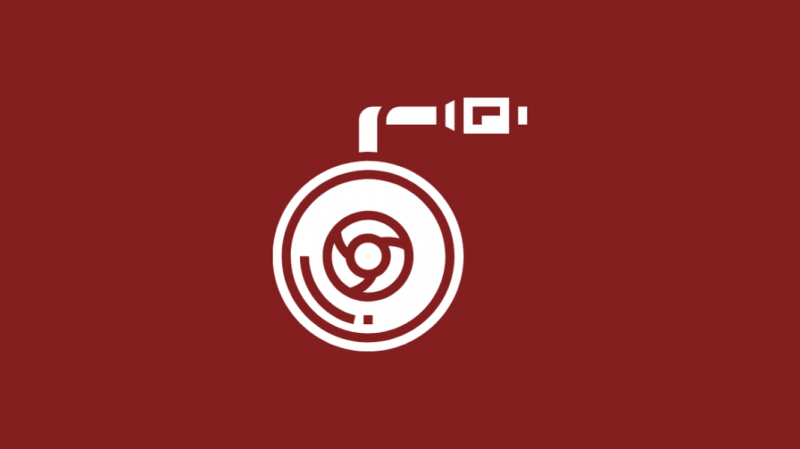
Kitas būdas prijungti telefoną prie televizoriaus yra naudoti „Google Chromecast“ įrenginį.
Paprastai „Chromecast“ reikalingas „Wi-Fi“ ryšys, tačiau jį vis tiek galima naudoti norint prijungti telefoną prie televizoriaus be aktyvaus „Wi-Fi“ tinklo.
Norėdami prijungti telefoną prie televizoriaus naudodami „Chromecast“, atlikite šiuos veiksmus:
- Įjunkite savo išmaniojo telefono mobiliąją viešosios interneto prieigos tašką. Įsitikinkite, kad jūsų 4G duomenys įjungti.
- Vieną USB laido galą prijunkite prie „Chromecast“, o kitą – prie maitinimo šaltinio, kad jį įjungtumėte.
- HDMI kabeliu prijunkite „Chromecast“ prie televizoriaus.
- Prijungę įrenginius atsisiųskite „Google Home“ programą į savo išmanųjį telefoną, kad pasiektumėte „Chromecast“.
- Naudodami „Google Home“ programą prijunkite „Chromecast“ įrenginį prie mobiliojo interneto prieigos taško, esančio išmaniajame telefone.
- Prijungę „Chromecast“ prie telefono tinklo, galėsite srautiniu būdu perduoti turinį iš telefono į televizorių.
Jūs netgi galite srautiniu būdu perduoti turinį iš kitų išmaniųjų telefonų, prijungę kitą išmanųjį telefoną prie mobiliojo interneto prieigos taško.
Belaidžiu būdu perjunkite išmanųjį telefoną prie televizoriaus


Be konkretaus turinio srautinio perdavimo, netgi galite atspindėti visą savo išmaniojo telefono ekraną naudodami „Google Chromecast“.
Padaryti tai:
- Nustatykite telefono viešosios interneto prieigos tašką taip pat, kaip ir ankstesniame metode.
- Išmaniajame telefone atidarykite „Google Home“ ir eikite į paskyros meniu.
- Pasirinkite skirtuką „Veidrodinis įrenginys“ ir bakstelėkite „Perduoti ekraną / garsą“
- Bus rodomas įrenginių sąrašas. Raskite ir pasirinkite savo televizorių ir turėtumėte sugebėti atspindėti savo išmaniojo telefono ekraną su televizoriumi.
Miracast


Kitas būdas atspindėti savo išmanųjį telefoną televizoriuje yra Miracast technologijos naudojimas.
„Miracast“ yra belaidžio ryšio standartas, kurį pristatė „Wi-Fi Alliance“.
Tai leidžia „Miracast“ sertifikuotiems įrenginiams, pvz., mobiliesiems telefonams ir planšetiniams kompiuteriams, belaidžiu būdu transliuoti ir rodyti turinį „Miracast“ palaikančiuose imtuvuose, pvz., televizoriaus ekranuose ir monitoriuose.
Kitaip nei naudojant „Chromecast“, „Miracast“ užtikrina, kad nebūtų tarpininkų įrenginių, per kuriuos turi praeiti jūsų duomenys.
Norėdami naudoti „Miracast“, turite įsitikinti, kad jūsų išmanusis telefonas ir televizorius palaiko „Miracast“.
Jei ne, galite nusipirkti „Miracast“ adapterį, kuris padės prijungti įrenginį, kuriame nėra „Miracast“, per „Miracast“.
Norėdami atspindėti savo išmaniojo telefono ekraną su televizoriumi naudodami „Miracast“, atlikite šiuos veiksmus:
- Eikite į meniu Nustatymai.
- Eikite į skirtuką Ekranas ir pasirinkite parinktį Belaidis ekranas.
- Kai įjungsite belaidį ekraną, jūsų išmanusis telefonas ieškos netoliese esančių įrenginių, kuriuose palaikoma „Miracast“.
- Kai televizorius pasirodys ekrane, pasirinkite jį. Jūsų televizoriaus ekrane bus rodomas PIN kodas.
- Įvedę šį kodą į savo išmanųjį telefoną, galėsite pradėti atspindėti išmaniojo telefono ekraną su televizoriumi.
Gaukite „ScreenBeam“.


Jei jūsų televizoriuje nėra įjungtas „Miracast“, galite naudoti „ScreenBeam“ raktą, kad pasiektumėte tą patį efektą.
Šis įrenginys leidžia paversti televizorių įrenginiu, kurį atpažįsta išmanusis telefonas, kad pradėtumėte atspindėti telefono ekraną.
Norėdami naudoti „ScreenBeam“ raktą ekrano dubliavimui:
- Prijunkite ScreenBeam raktą prie televizoriaus per HDMI prievadą arba USB prievadą, priklausomai nuo jūsų turimo varianto.
- Įjunkite televizorių ir perjunkite įvestis, kol pamatysite pranešimą „Parengta prisijungti“.
- Eikite į belaidžio ekrano meniu, atlikdami tuos pačius veiksmus, kaip ir ankstesniame metode.
- Galimų įrenginių sąraše pasirinkite „ScreenBeam“.
- Jūsų televizoriaus ekrane bus rodomas PIN kodas. Įvedę tai į savo išmanųjį telefoną, galėsite pradėti atspindėti telefono ekraną televizoriuje.
Prijunkite telefoną prie kompiuterio, tada prijunkite kompiuterį prie televizoriaus naudodami HDMI kabelį


Jei su savimi neturite HDMI adapterio, bet vis tiek norite peržiūrėti turinį iš savo išmaniojo telefono dideliame televizoriaus ekrane, galite rasti sprendimą.
Galite naudoti USB duomenų kabelį, kad prijungtumėte išmanųjį telefoną prie nešiojamojo kompiuterio, o HDMI kabelį - nešiojamąjį kompiuterį prie televizoriaus.
Tačiau svarbu pažymėti, kad naudojant šį metodą negalėsite visiškai atspindėti telefono ekrano.
Tačiau galite naudoti šį metodą norėdami prijungti telefoną prie televizoriaus be „Wi-Fi“ tinklo ir peržiūrėti failus iš galerijos ar net atidaryti programas, pvz., „Netflix“ ar „YouTube“.
Programai būdingas ekrano perdavimas
Kai kurios programos, pvz., „Netflix“ ir „YouTube“, leidžia transliuoti ekraną konkrečiai programai.
Tai reiškia, kad naudodami programą telefone galite perduoti tą patį turinį į netoliese esantį ekraną, jei ekranas suderinamas su tomis programomis.
Tai paprasčiausias būdas, nes nereikia jokios sąrankos, jūsų išmanusis telefonas pats aptinka suderinamus įrenginius.
Norėdami atlikti konkrečios programos ekrano transliaciją:
- Raskite piktogramą viršutiniame dešiniajame ekrano kampe, kai srautiniu būdu perduodate turinį tokiose programose kaip „YouTube“ arba „Netflix“. Piktograma atrodo kaip mažas televizoriaus ekranas su „Wi-Fi“ simboliu po juo.
- Kai paliesite šią piktogramą, pamatysite visus skirtingus ekranus, kurie yra paruošti ekrano transliacijai.
- Pasirinkite televizoriaus ekraną, kad pradėtumėte perduoti savo mobilųjį telefoną į televizorių.
Naudokite Kodi, kad pasiektumėte visas savo laidas / filmus vietinėje saugykloje


Jei jums atrodo, kad prisijungti per „Chromecast“ vargina, galite pabandyti naudoti trečiosios šalies programą, pvz., „Kodi“, norėdami srautiniu būdu perduoti turinį iš telefono į televizorių.
Ši parinktis puikiai tinka žiūrėti turinį, jei baigiasi mobiliojo ryšio duomenys, bet vis tiek norite žiūrėti ilgus filmus ar TV laidas.
Jei norite naudoti „Kodi“, kad pasiektumėte mėgstamą turinį iš vietinės saugyklos:
- Įsitikinkite, kad jūsų telefonas ir „Chromecast“ yra tame pačiame tinkle, geriausia jūsų telefono mobiliajame viešosios interneto prieigos taške.
- Išmaniajame telefone atidarykite „Kodi“ ir ieškokite galimų įrenginių.
- Suradę anksčiau atsisiųstą turinį, pasirinkite parinktį Play With ir pasirinkite Kodi.
- Iš galimų įrenginių pasirinkite „Chromecast“ įrenginį.
- Turinys iš mobiliojo telefono dabar turėtų būti rodomas televizoriaus ekrane.
Išvada
Be aukščiau paminėtų metodų, „Apple TV“ vartotojai taip pat gali pasinaudoti „Apple“ patentuota „Airplay“ technologija, kad įgalintų „peer-to-peer“ perdavimą tarp „Apple“ įrenginių.
Kai kurie naujesni įrenginiai taip pat leidžia ekrano dubliavimą, kai jie suporuojami per „Bluetooth“ ryšį, o tai galima padaryti per televizorių arba naudojant „Bluetooth“ raktą.
Yra daugybė būdų, kaip telefoną prijungti prie televizoriaus, viskas priklauso nuo to, kokią technologiją turite šiuo metu.
Taip pat galite mėgautis skaitymu
- Kaip atspindėti „Windows 10“ kompiuterį su „Roku“: visas vadovas
- Kaip atspindėti iPad ekraną LG televizoriuje? Viskas, ką reikia žinoti
- Kaip ekranuoti „Hisense“ televizoriaus veidrodį? Viskas, ką reikia žinoti
- Ar „iPhone“ veidrodis gali būti pritaikytas „Sony“ televizoriui: mes atlikome tyrimą
Dažnai užduodami klausimai
Kaip prijungti telefoną prie televizoriaus naudojant USB laidą?
Daugelyje televizorių šiais laikais yra USB prievadas, kurį galite naudoti norėdami tiesiogiai prijungti telefoną prie televizoriaus per USB.
Kai prijungsite telefoną prie televizoriaus per USB, ekrane pasirodys iššokantis langas, kuriame bus klausiama, kaip norite apdoroti USB ryšį.
Pasirinkite failų perkėlimą, jei norite naudoti ryšį telefono ekranui perduoti į televizorių.
Kaip prijungti „Android“ telefoną prie seno televizoriaus be HDMI?
Jei jūsų televizorius nepalaiko HDMI, galite prijungti telefoną prie jo naudodami galinėje pusėje esantį USB prievadą.
Ar galite perduoti naudodami mobiliuosius duomenis?
Taip, galima perduoti naudojant mobiliuosius duomenis, tačiau tai nepatartina, nes ekrano perdavimas gali būti intensyvus.
